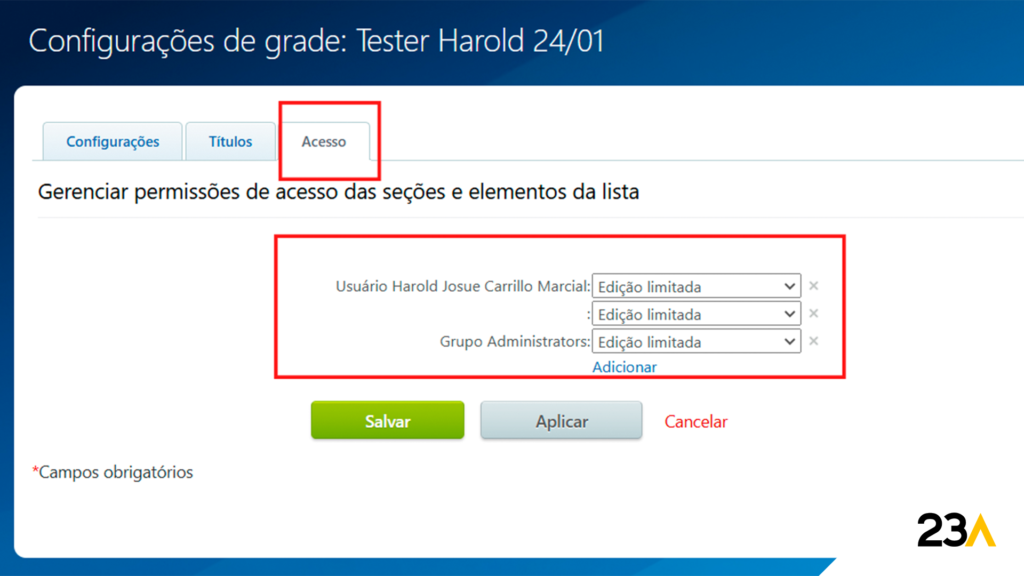Oferecer uma comunicação ágil com respostas rápidas e consistentes é essencial para manter a satisfação dos clientes e alavancar os resultados do seu negócio.
Com o Bitrix24, você pode usar o recurso de Respostas Predefinidas. Com ele, você otimiza o fluxo do seu Contact Center e, assim, economiza tempo e padroniza a comunicação, sem abrir mão da personalização e da qualidade.
Conheça mais essa função do Bitrix24 para facilitar a sua comunicação e melhorar a experiência do atendimento.
O que são as respostas rápidas predefinidas?
As respostas predefinidas são modelos de mensagens criadas antecipadamente para responder às dúvidas mais frequentes dos clientes.
Essa ferramenta permite que os atendentes acessem respostas estruturadas com apenas alguns cliques, garantindo agilidade sem comprometer a qualidade da comunicação.
Impacto no atendimento
- Economize tempo: reduza a necessidade de redigir a mesma mensagem repetidamente e permita que a equipe se concentre em questões estratégicas.
- Padronize a comunicação: garanta que todos os clientes recebam informações consistentes, reforçando a identidade e a credibilidade da sua marca.
- Facilite o onboarding: novos colaboradores se adaptam mais rapidamente ao padrão de atendimento, utilizando os modelos como referência.
Passo a passo para configurar as respostas rápidas no Bitrix24
1. Acessando o módulo Contact Center
- Login e navegação: comece com o login no Bitrix24 e , no menu principal, clique em CRM.
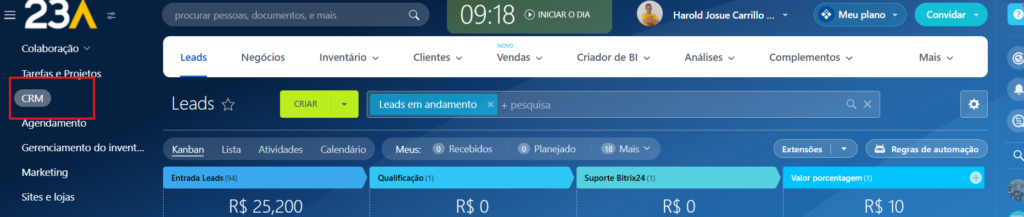
- Localize os complementos: dentro do CRM, navegue até a seção Complementos e, em seguida, selecione Contact Center.
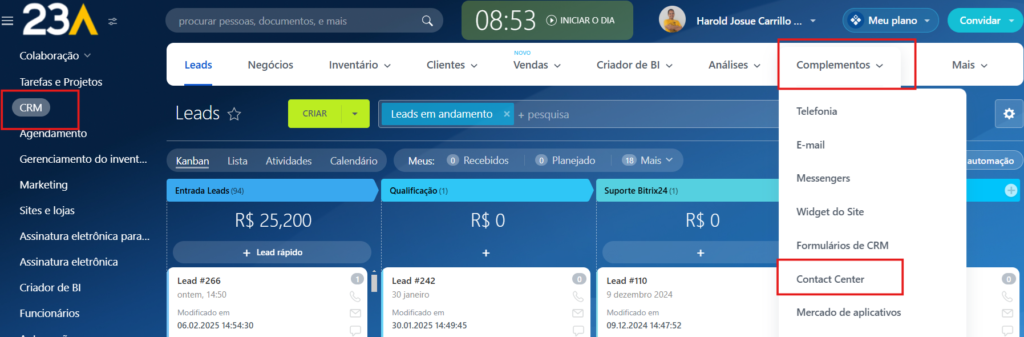
Selecionando o canal de atendimento
- Escolha do canal: na tela do Contact Center, visualize os canais disponíveis (como Bate-papo ao Vivo, WhatsApp, etc.).
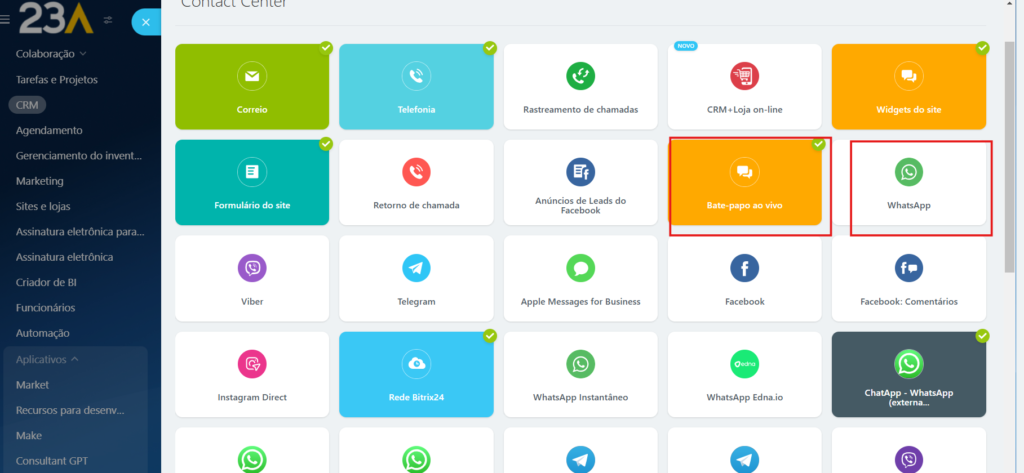
- Seleção específica: clique no canal onde deseja aplicar as respostas predefinidas, por exemplo, o Bate-papo ao Vivo.
- Por último, verifique as configurações: após selecionar o canal, confirme que ele está ativo e configurado para atender as demandas do seu atendimento.
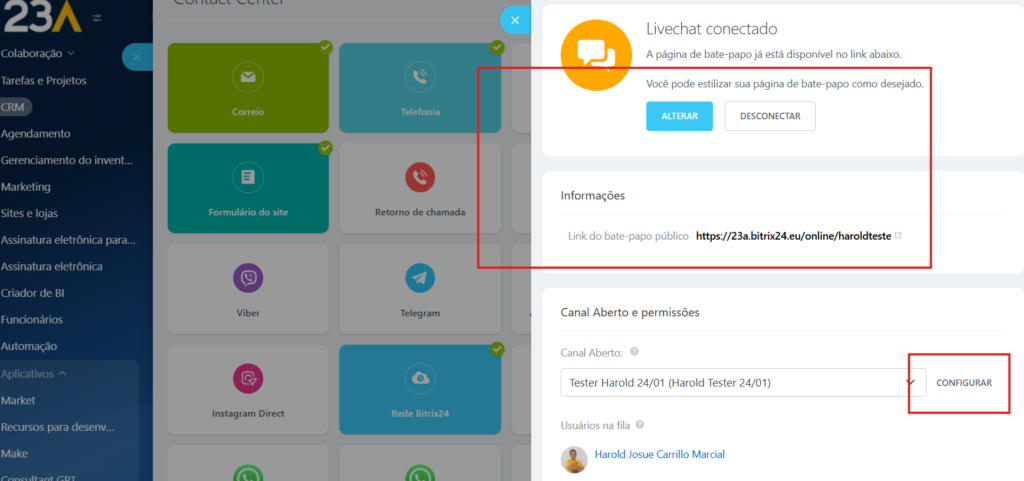
2. Configurando a lista de respostas rápidas predefinidas
- Acesse o campo Preferências: no painel do canal selecionado, localize a seção Preferências do Canal Aberto;
- Inicie a configuração: clique no botão Configurar para entrar no modo de personalização das respostas.
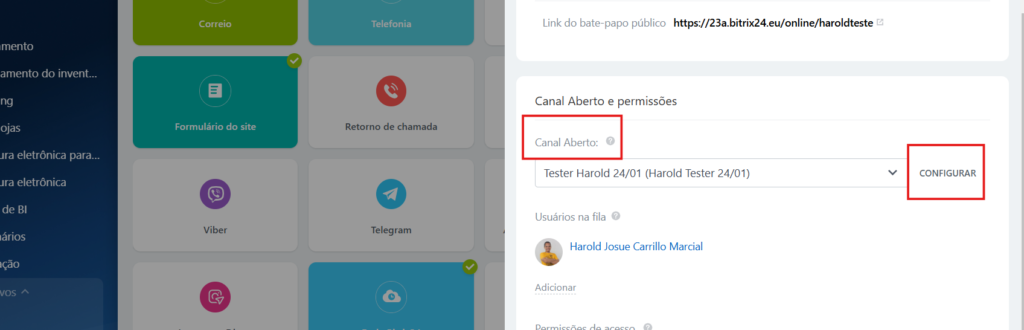
- Em seguida, na janela de configurações, acesse a guia Ações Automáticas.
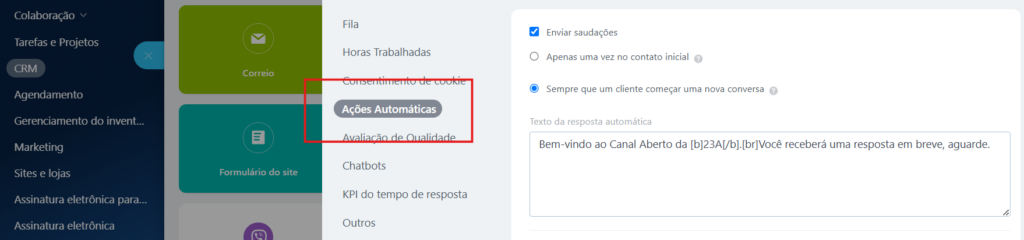
- Clique em Criar para iniciar a criação da sua lista de respostas predefinidas.
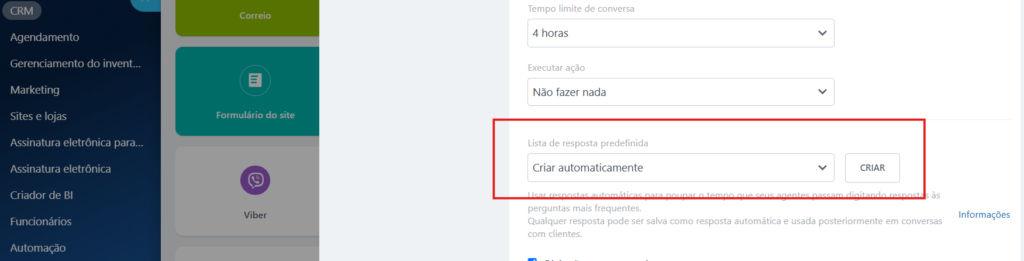
3. Personalizando e organizando as respostas rápidas
- Inserção de respostas: na interface de criação da lista, comece adicionando os modelos de mensagem que respondem às dúvidas mais frequentes dos clientes.
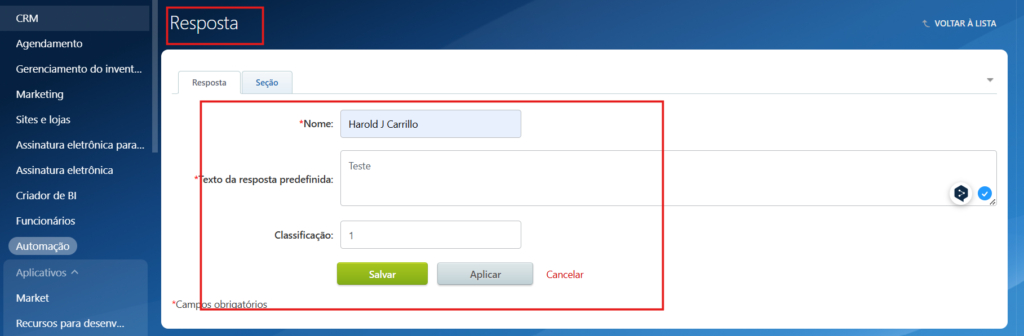
- Organização por categorias: crie seções temáticas (por exemplo, “Informações de Produto”, “Suporte Técnico”, “Política de Devolução”) para facilitar a navegação dos atendentes.
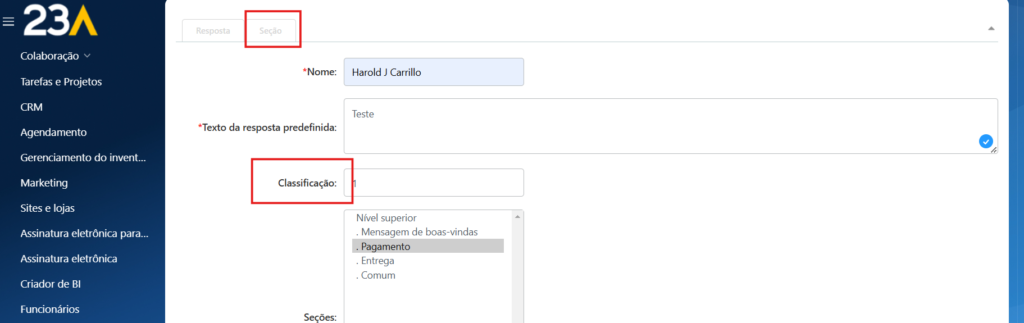
- Configuração de permissões: defina quem na sua equipe terá permissão para visualizar e editar as respostas.
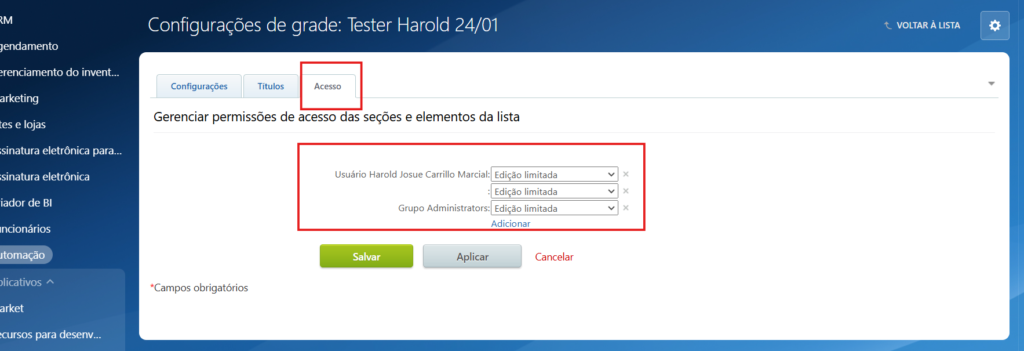
- Ativação: por fim, depois de personalizar a lista, salve as alterações e ative a lista nas configurações do canal para que ela fique disponível imediatamente.
Criando respostas predefinidas durante o atendimento
1. Salvando mensagens como modelos
- Durante a conversa: se identificar uma mensagem que se destacou pela clareza e eficiência, posicione o cursor ao lado da mensagem enviada no bate-papo.
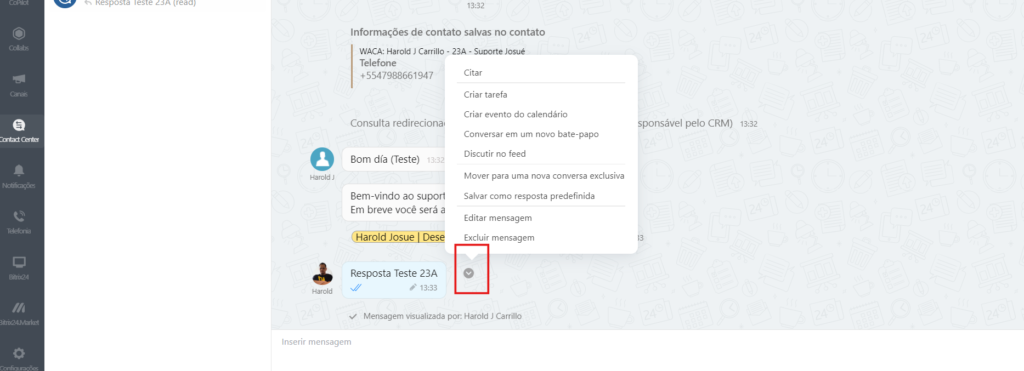
- Revisão: a mensagem será adicionada à sua biblioteca; revise-a e atribua-a à categoria adequada.
2. Criando novas respostas do zero
- Acesse o painel de bate-papo: durante o atendimento, localize o ícone de Respostas Predefinidas (normalmente representado por um raio).
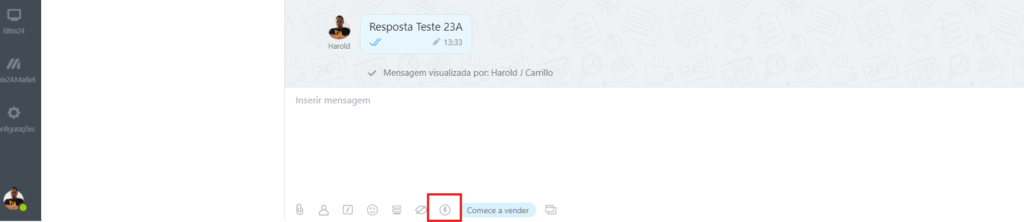
- Inicie a criação: clique no botão + para abrir o editor de respostas.
- Elaboração do texto: digite o conteúdo da nova mensagem e selecione a categoria que melhor se encaixa.
- Automatização: se não existir uma lista vinculada ao canal, o sistema automaticamente criará uma nova.
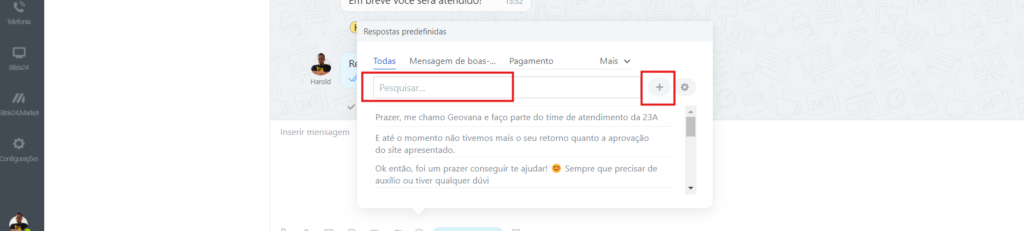
3. Utilizando respostas predefinidas no atendimento
- Acesso Rápido: durante uma interação, clique no ícone de Respostas Predefinidas no painel de bate-papo para abrir a lista completa de modelos.
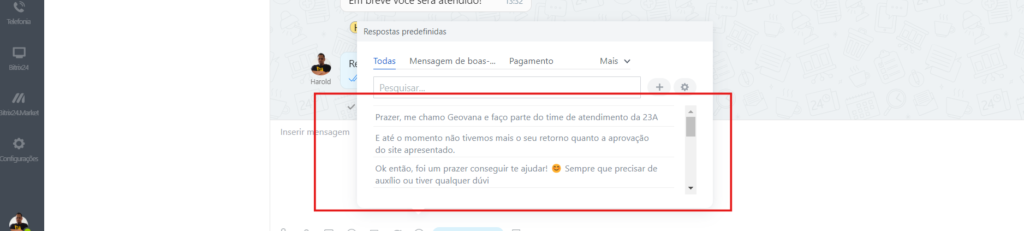
- Selecione a resposta: navegue pelas categorias e selecione a resposta que melhor atende à situação do cliente.
- Personalize a resposta antes do envio: mesmo com o modelo selecionado, revise e edite o texto conforme necessário para adaptá-lo ao contexto específico da conversa.
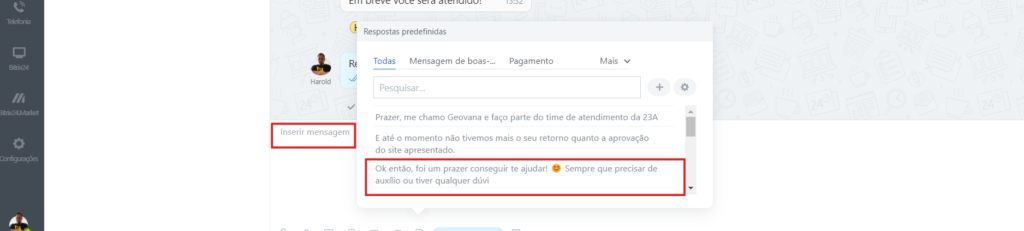
Vantagens das respostas predefinidas no Bitrix24
- Flexibilidade e reutilização: crie respostas específicas para cada canal ou utilize uma biblioteca unificada para múltiplos canais, facilitando ajustes conforme as demandas mudam.
- Histórico organizado: todas as respostas são armazenadas no CRM, permitindo consultas rápidas e análises detalhadas dos padrões de atendimento para melhorias contínuas.
- Integração completa: a gestão centralizada no painel do Contact Center elimina a necessidade de ferramentas externas, garantindo uma experiência de atendimento integrada e eficiente.
Conheça outras funções do Bitrix24 para respostas de atendimento:
Exemplos de respostas predefinidas
A seguir, apresentamos alguns exemplos práticos que podem ser adaptados de acordo com as necessidades do seu negócio.
Saudação inicial
Exemplo:
“Olá, [Nome]! Tudo bem? 😊 Meu nome é [Seu Nome] e faço parte da equipe da [Nome da Empresa]. Como posso te ajudar hoje?”
Confirmação de recebimento de mensagem
Exemplo:
“Recebemos sua mensagem e já estamos analisando a sua solicitação! Nossa equipe retornará com a resposta em breve. Se precisar de algo mais, estamos à disposição.”
Informações sobre produtos ou serviços
Exemplo:
“Nosso [Produto/Serviço] possui as seguintes funcionalidades: [Lista de Benefícios]. Você pode conferir mais detalhes e valores em nosso site: [Link]. Caso tenha dúvidas, estou à disposição!”
Status de pedido ou serviço
Exemplo:
“Olá, [Nome]! Seu pedido está em processamento e será enviado até [Data]. Assim que for despachado, você receberá o código de rastreamento. Acompanhe em: [Link].”
Encerramento de atendimento
Exemplo:
“Ficamos felizes em poder ajudar! 😊 Se precisar de mais alguma coisa, conte conosco. Tenha um ótimo dia! 🌟”
Resposta padrão para reclamações
Exemplo:
“Lamentamos que tenha passado por essa situação, [Nome]! Queremos resolver isso o mais rápido possível. Você poderia nos fornecer mais detalhes para analisarmos e encontrarmos a melhor solução para você?”
Não deixe para depois! A 23A Digital te auxilia com a implementação do Bitrix24 e Contact Center
Incentive sua equipe a explorar essa funcionalidade e transforme a rotina do seu Contact Center.
Aproveite para acessar nossos tutoriais gratuitos no YouTube para facilitar ainda mais os seus resultados de atendimento e retenção de leads.
Entre em contato conosco e leve seu atendimento a um novo patamar!
Aproveite as vantagens do suporte 23A:
- Suporte gratuito com IA exclusiva para sanar dúvidas em detalhes e com agilidade;
- Possibilidade de treinamento para gestores e equipe para implementação do Bitrix24;
- Agência Gold Partner Bitrix24, altamente especializada na personalização da ferramenta.
Siga também as nossas redes sociais Instagram, Facebook e LinkedIn para mais novidades do CRM e setor do marketing digital.